Optymalizacja treści twojej witryny WordPress pod kątem wyszukiwarek ma kluczowe znaczenie dla poprawy widoczności i zwiększenia ruchu organicznego. Możesz powierzyć to zadanie dedykowanemu edytorowi SEO, aby znacznie zwiększyć wydajność twojej witryny.
Ponadto, tworząc rolę edytora SEO w WordPress, możesz zapewnić, że konkretni użytkownicy mają niezbędne uprawnienia do zarządzania treściami związanymi z SEO bez naruszania innych funkcji administracyjnych. Jest to najbezpieczniejszy sposób na zapewnienie im dostępu do twojej witryny internetowej.
W WPBeginner rozumiemy, jak ważne są role i uprawnienia użytkowników dla efektywnego zarządzania blogiem. Dlatego zalecamy dodanie tej roli użytkownika, jeśli planujesz zatrudnić specjalistę SEO, aby poprawić rankingi wyszukiwarek.
W tym artykule pokażemy, jak łatwo dodać rolę edytora SEO w WordPress.
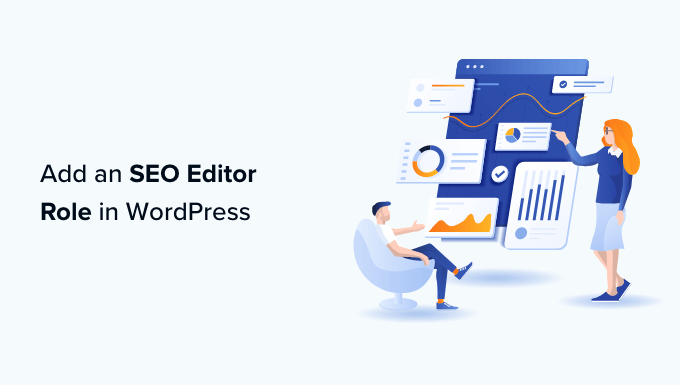
Dlaczego warto dodać rolę edytora SEO w WordPress?
WordPress jest wyposażony w system zarządzania rolami użytkowników, który określa, co użytkownik może, a czego nie może robić w twojej witrynie internetowej. Możesz przypisać różne role użytkowników członkom twojego zespołu w zależności od ich zakresu obowiązków.
Dodając rolę edytora / menedżera SEO do swojej witryny internetowej WordPress, zapewnisz bezpieczny dostęp do funkcji i narzędzi SEO określonym członkom twojego zespołu.
Rola edytora SEO ma dostęp do ustawień SEO dla wszystkich twoich wpisów i stron. Pozwala im to zoptymalizować wpisy pod kątem SEO i pracować nad rankingami wyszukiwarek.
Menedżer SEO ma zazwyczaj dostęp do ustawień SEO dla całej witryny, w tym map witryn, przekierowań, lokalnego SEO i innych.
Domyślnie WordPress nie oferuje ról użytkownika edytora SEO ani menedżera SEO.
Możesz jednak łatwo dodać te role za pomocą All in One SEO for WordPress. Jest to najlepsza wtyczka WordPress SEO na rynku i pozwala zoptymalizować twoją witrynę WordPress jak profesjonalista.
Jest również wyposażony w potężne funkcje kontroli dostępu, które włączają bezpieczny, ograniczony dostęp twojego zespołu SEO do witryny internetowej.
Biorąc to pod uwagę, przyjrzyjmy się, jak łatwo dodać edytora SEO lub rolę użytkownika menedżera w WordPress:
Film instruktażowy
Jeśli wolisz pisemne instrukcje, czytaj dalej.
Jak dodać role użytkownika edytora/menedżera SEO w WordPress?
Najpierw należy zainstalować i włączyć wtyczkę All in One SEO for WordPress. Aby uzyskać więcej instrukcji, zapoznaj się z naszym przewodnikiem krok po kroku, jak zainstalować wtyczkę WordPress.
Uwaga: AIOSEO ma również darmową wersję. Będziesz jednak potrzebować planu premium wtyczki, aby odblokować edytor SEO i role użytkownika menedżera.
Po włączaniu wtyczka uruchomi kreator konfiguracji, który przeprowadzi użytkownika przez proces konfiguracji. Jeśli potrzebujesz pomocy, możesz skorzystać z naszego poradnika na temat konfiguracji All In One SEO w WordPress.
Teraz możesz po prostu utworzyć nowego użytkownika na swojej witrynie WordPress, przechodząc na stronę Użytkownicy “ Dodaj nowego lub możesz edytować istniejące konto użytkownika, przechodząc na stronę Użytkownicy ” Wszyscy użytkownicy z twojego kokpitu WordPress.
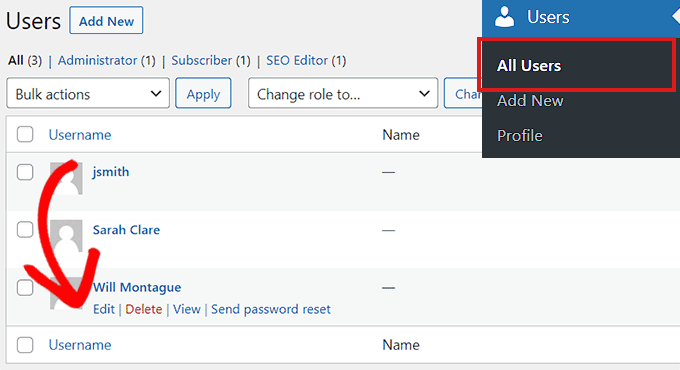
Następnie wystarczy kliknąć odnośnik “Edytuj” pod kontem użytkownika, które chcesz zmienić.
Na ekranie Edytuj użytkownika przewiń w dół do opcji Rola i wybierz “Edytor SEO” lub “Menedżer SEO” jako nową rolę użytkownika z rozwijanego menu.
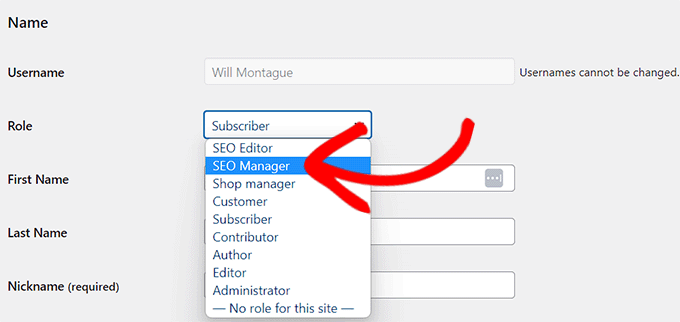
Nie zapomnij kliknąć przycisku “Dodaj / zaktualizuj użytkownika”, aby zapisać twoje zmiany.
Użytkownicy ci będą teraz mogli uzyskać dostęp do funkcji SEO w oparciu o przypisaną im rolę użytkownika.
Na przykład, SEO Editor będzie w stanie zobaczyć i edytować ustawienia SEO dla wpisu lub strony, po prostu otwierając je w edytorze WordPress.
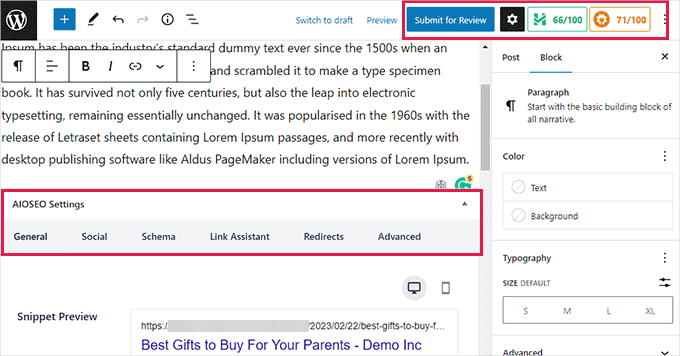
Z drugiej strony, użytkownik z rolą Menedżera SEO będzie mógł również zobaczyć ogólne ustawienia SEO na panelu bocznym administratora WordPress.
Będą oni mogli wprowadzać zmiany w ustawieniach SEO całej witryny, które mogą mieć wpływ na całą twoją witrynę internetową WordPress.
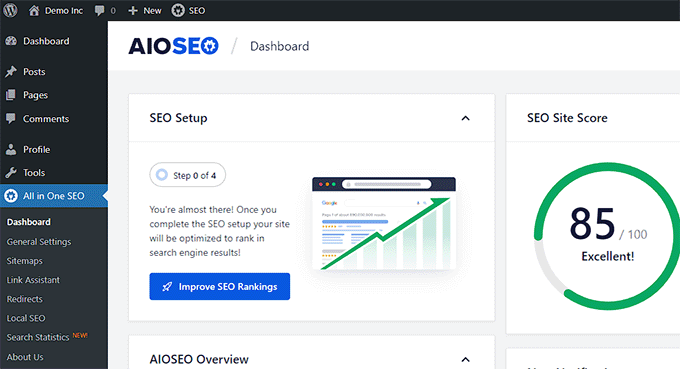
Jak dostosować role użytkowników SEO w WordPress?
Domyślnie, All in One SEO wybiera najlepsze ustawienia kontroli dostępu dla każdej roli użytkownika SEO.
Czasami jednak możesz chcieć dodać lub usuwać uprawnienia z ról użytkownika edytora SEO lub menedżera.
All in One SEO pozwala dostosować role użytkowników SEO, dzięki czemu można wybrać opcje, do których będą mieli dostęp.
W tym celu należy przejść do strony All in One SEO ” Ustawienia ogólne z kokpitu WordPress i przełączyć się na kartę “Kontrola dostępu”.
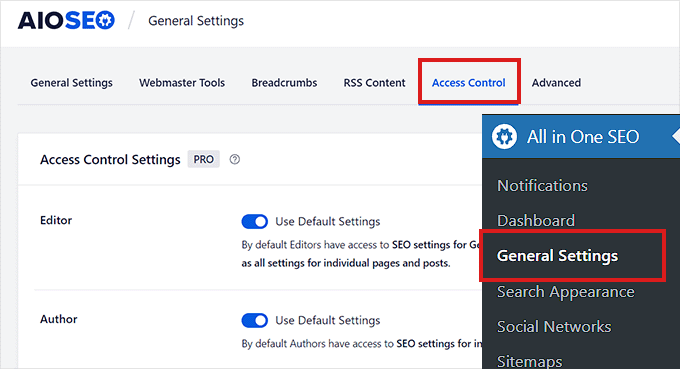
Uwaga: Należy być bardzo ostrożnym przy przyznawaniu użytkownikowi roli dostępu do jakiejkolwiek opcji w Ogólnych ustawieniach SEO. Opcje te mogą pozwolić im na zastosowanie zmian SEO, które mają wpływ na całą twoją witrynę internetową.
W tym miejscu przewiń w dół do opcji “Edytor SEO” i przełącz przełącznik obok opcji “Użyj ustawień domyślnych”.
Spowoduje to wyświetlenie domyślnych ustawień wybranych przez All in One SEO dla roli edytora SEO.
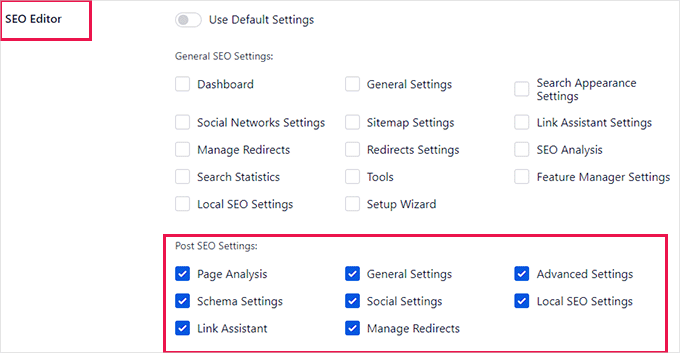
Jak widać, domyślnie rola użytkownika edytora SEO ma dostęp tylko do wpisów SEO.
W tym miejscu można zaznaczyć lub odznaczyć elementy, aby zapewnić określony poziom dostępu do edytora SEO.
Można na przykład usuwać dostęp do opcji Zarządzaj przekierowaniami lub dać im dostęp do funkcji Statystyki wyszukiwania.
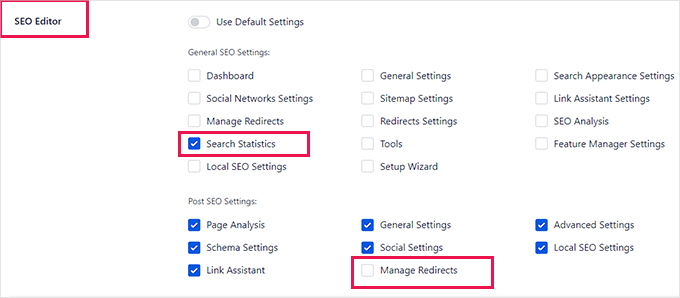
Podobnie, jeśli chcesz zmienić ustawienia dla roli użytkownika SEO Manager, musisz wyłączyć przełącznik “Użyj ustawień domyślnych” obok opcji SEO Manager.
Spowoduje to wyświetlenie domyślnych ustawień wybranych przez All in One SEO dla roli użytkownika menedżera SEO.
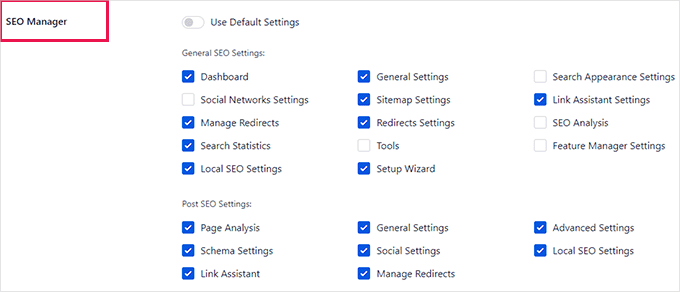
Domyślnie rola użytkownika Menedżer SEO ma dostęp do kilku opcji w ogólnych ustawieniach SEO, a także do wszystkich opcji w ustawieniach SEO wpisów.
Możesz to zmienić, zaznaczając pole wyboru dla elementów, do których chcesz, aby mieli dostęp, lub usuwając zaznaczenie, aby usuwać dostęp do określonych elementów.
Po zakończeniu nie zapomnij kliknąć przycisku “Zapisz zmiany”, aby zapisać twoje ustawienia.
Pomyślnie zmieniono ustawienia kontroli dla edytora SEO i roli menedżera w WordPress.
Bonus: Jak śledzić zmiany SEO wprowadzone w WordPressie
Po przypisaniu ról edytorów SEO dla twojej witryny WordPress, możesz użyć funkcji SEO Revisions w All in One SEO, aby łatwo śledzić zmiany SEO wprowadzane przez twój zespół.
Wystarczy przejść do dowolnej strony lub wpisu i przewinąć do sekcji “Ustawienia AIOSEO” na dole. Następnie kliknij kartę “Wersje SEO”.
Stamtąd można zobaczyć zmiany SEO, które zostały wprowadzone w porządku chronologicznym, wraz z tym, który użytkownik wprowadził zmiany.

Można również zobaczyć wersję, porównać zmiany wprowadzone między dwiema wersjami, dodać adnotacje i notatki, powrócić do poprzedniej wersji jednym kliknięciem i wiele więcej.
Dzięki temu bardzo łatwo jest zarządzać zmianami SEO wprowadzonymi przez innych redaktorów i śledzić, czy zmiany te mają pozytywny czy negatywny wpływ na twój ranking w wyszukiwarkach.
Aby uzyskać więcej informacji, zapoznaj się z naszym przewodnikiem na temat śledzenia zmian SEO na twojej witrynie WordPress.
Mamy nadzieję, że ten artykuł pomógł ci dowiedzieć się, jak dodać rolę edytora SEO w WordPress. Możesz również zapoznać się z naszym przewodnikiem SEO dla początkujących i naszymi najlepszymi wpisami na temat najlepszych wtyczek do WordPressa.
If you liked this article, then please subscribe to our YouTube Channel for WordPress video tutorials. You can also find us on Twitter and Facebook.





Have a question or suggestion? Please leave a comment to start the discussion.